Conditions préalables :
La connexion GDB Access Esri permet d'accéder à n'importe quelle source de données de géodatabase personnelle.
L'éditeur de jeu de données schématique vous permet de créer une source de données afin d'établir une connexion à la géodatabase personnelle que vous voulez utiliser à l'aide d'une connexion GDB Access Esri. Pour créer la source de données, vous devez suivre la procédure détaillée dans la rubrique Création d'une source de données schématique et choisir une connexion GDB Access Esri au moment de spécifier le type de source de données à l'étape 6. La procédure ci-dessous concerne les configurations des sources de données Connexion GDB Access Esri qui doivent être fonctionnelles à l'étape 7 de la rubrique Création d'une source de données schématique.
Lorsque vous sélectionnez le type Connexion GDB Access Esri pour une nouvelle source de données schématiques, l'onglet Propriétés apparaît comme suit :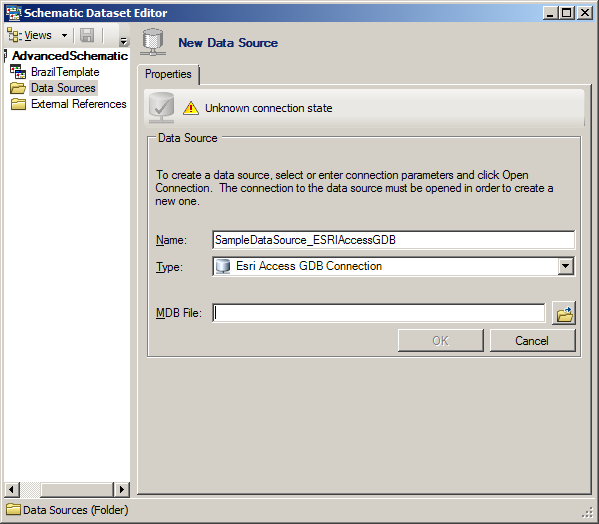
- Cliquez sur le bouton Parcourir la géodatabase personnelle Esri à droite du champ Fichier MDB.
La boîte de dialogue Connexion GDB Access Esri s'affiche :
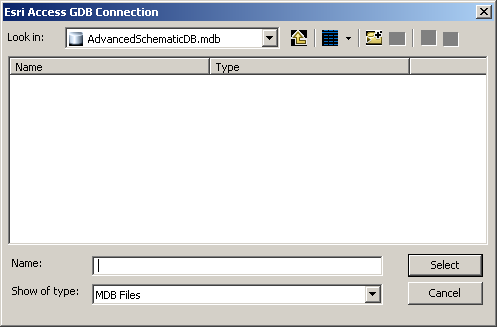
- Accédez à la géodatabase MDB souhaitée et sélectionnez-la.
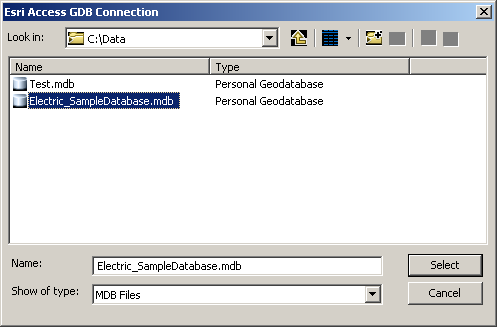
- Cliquez sur Sélectionner.
La boîte de dialogue Connexion GDB Access Esri se ferme et le champ Fichier MDB de l'onglet Propriétés stipule automatiquement la géodatabase MDB spécifiée.
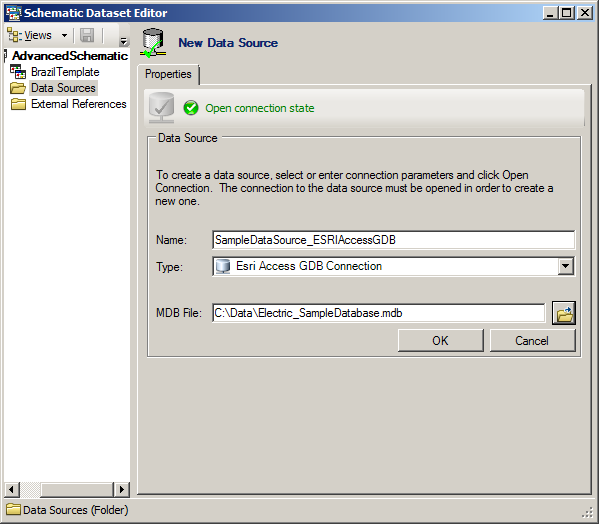
Pour terminer la création d'une source de données Connexion GDB Access Esri, vous devez exécuter les étapes 8 et 9 de la rubrique Création d'une source de données schématique.